Jak zálohovat kontakty do iCloud
Apple představil iCloud jako praktický způsob udrženívšechno je uloženo v cloudu. Tato aplikace pomáhá, když chcete vytvořit zálohu nebo když chcete synchronizovat zařízení Apple. Například můžete použít iCloud k synchronizaci fotografií na všech zařízeních, včetně iPhone, iPad a Mac. To samé platí pro vaše kontakty.
Ale iCloud nefunguje skvěle. Někdy, když chcete synchronizovat nebo zálohujte kontakty z iPhonu do iCloud, můžete narazit na nějaké problémy. Program iCloud se často pokusí zálohovat vše ve vašem telefonu a ne pouze izolovat kontakty. A i když se pokusíte synchronizovat kontakty, nemusí to fungovat, protože aktivní jsou jiní poskytovatelé synchronizace, jako je Gmail. S ohledem na to dnes budeme diskutovat o tom, jak zálohovat kontakty do iCloud, a zda existují alternativy, které tento proces usnadní.
- Část 1: Jak zálohovat kontakty na iPhone
- Část 2: Jak synchronizovat kontakty iPhone s iCloud
- Část 3: Vybrat extrahovat kontakty iPhone ze zálohy iCloud
- Další tipy: Jak zálohovat kontakty bez omezení
Část 1: Jak zálohovat kontakty na iPhone
Když používáte jako záložní řešení iCloud,kontakty jsou synchronizovány a zálohovány automaticky. Tato možnost je při výchozím použití iCloud zapnutá. Můžete však také ověřit, zda je nakonfigurován, a vynutit zálohu. Zde jsou kroky, které musíte podniknout.
- Otevřete nastavení a potom klepněte na „iCloud“;
- Ověřte, že je váš účet iCloud nastaven a že jsou zapnuty „Kontakty“;
- Přejděte dolů a klikněte na „Úložiště a zálohování“;
- Klepněte na „Zálohovat nyní“;

Tím se spustí ruční zálohování do iCloudkterý obsahuje kontakty a další data, která si vyberete. Tato možnost je lepší než používání iTunes, protože cokoli uložené v iCloudu lze zálohovat odkudkoli, kde máte přístup k internetu.
Část 2: Jak synchronizovat kontakty iPhone s iCloud
Předchozí průvodce byl pro to, jak synchronizovat kontakty s iCloud a vytvořit zálohu. Můžete také zkusit nahrát své kontakty do iCloud. Zde jsou kroky.
- 1. Otevřete v zařízení iPhone aplikaci pro nastavení;
- 2. Vyberte [vaše jméno]> iCloud a poté pro kontakty zvolte „Zapnuto“;
- 3. Zvolte sloučení, když se objeví výzva s dotazem, co byste chtěli dělat s existujícími místními kontakty v telefonu; </li>

Pomocí těchto jednoduchých kroků můžete synchronizovat váš iPhonekontakty na iCloud během několika minut. Můžete také navštívit iCloud.com a zkontrolovat položky nebo https://www.tenorshare.com/icloud/restore-contacts-from-icloud.html.
Část 3: Vybrat extrahovat kontakty iPhone ze zálohy iCloud
Pokud jste na svém telefonu smazali některé důležité kontaktyiPhone a nechcete se obnovit ze staré zálohy iCloud, chcete pouze načíst potřebné kontakty. https://www.tenorshare.com/products/iphone-data-recovery.html vám umožní zobrazit náhled potřebných kontakty po naskenování záložních souborů iCloudu. Pro jejich načtení ze záložního souboru iCloud stačí vybrat pouze ty potřebné.



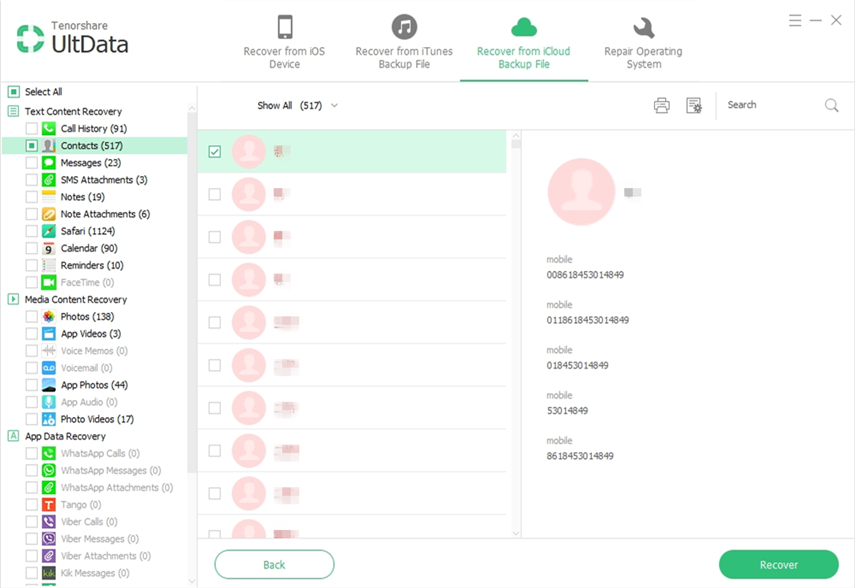




![[iOS 12 Supported] Jak extrahovat fotografie, videa, zprávy WhatsApp, kontakty z iCloud s iCloud Extractor Mac](/images/iphone-data/ios-12-supportedhow-to-extract-photos-videos-whatsapp-messages-contacts-from-icloud-with-icloud-extractor-m.jpg)


![[Free] Jak zálohovat iPhone kontakty na PC bez iTunes / iCloud](/images/ios-file-transfer/free-how-to-backup-iphone-contacts-to-pc-without-itunesicloud.jpg)

![[Solved] iPhone Kontakty Nebudete synchronizovat s iCloud](/images/fix-iphone/solved-iphone-contacts-wont-sync-with-icloud.jpg)